VPN: n määrittäminen Chromebookiin
Miscellanea / / August 05, 2021
Chromebookit ovat uusia kannettavien tietokoneiden normeja, jotka ovat kohtuuhintaisia, vankkoja ja yhtä kykeneviä kelausverkkoonsa. Ja lisäksi ne ovat erittäin turvallisia ja VPN-ystävällisiä. Asennus a VPN Chromebookille on hieno idea, jos olet huolissasi yksityisyydestä ja turvallisuudesta. Jos useimmat wifi-verkot eivät ole niin turvallisia, jos asetat VPN: n Chromebookiin, se auttaa sinua varmasti pitämään digitaalisen jalanjälkesi suojattuna hakkereilta ja tunkeilijoilta. VPN: n (Virtual Private Network) avulla voit helposti ohittaa alueen tai maan rajoitukset. Joten se olisi ihanteellinen Netflixin ja muiden mediakohtaisten suoratoistopalvelujen katseluun.
Chromebookeilla on sisäänrakennettu VPN-palvelujen määritys. Jos sinulla on yksityisten VPN-palveluiden kirjautumistiedot, voit kirjautua sisään helposti. Ei ole olemassa monia VPN-ystävällisiä laajennuksia, joiden avulla voit käyttää VPN-palvelimia. Siitä huolimatta VPN: n määrittäminen Chromebookille on helppoa. Tämän oppaan mainoksena tänään autamme sinua asentamaan uusimman VPN: n Chromebookiisi, jotta voit surffata Internetissä turvallisesti ja helposti.

Sisällysluettelo
- 1 Mikä on VPN Chromebookissa
-
2 VPN: n määrittäminen Chromebookiin
- 2.1 By Chromium Settings
- 2.2 VPN-laajennusten / -sovellusten asentaminen
- 3 Johtopäätös
Mikä on VPN Chromebookissa
Chromebook on kannettava tietokone tai tabletti, joka toimii Linux-pohjaisella Chrome-käyttöjärjestelmällä. Nämä laitteet toimivat pilvipohjaisessa järjestelmässä koneen sijaan. Siksi Chrome-selainta voidaan käyttää siihen tehtävien suorittamiseen. Chromebookissa on sisäänrakennettu VPN (Virtual Private Network), joka tarjoaa sinulle turvallisemman yhteyden ja yksityisyyden.
Hyvä VPN on ratkaisu Chromebookin käyttöön vaarantamatta tietoturvaa ja yksityisyyttä. Tärkeintä on, että VPN muuttaa IP-osoitteesi ja salaa tietosi, mikä suojaa sinua haittaohjelmilta, hakkereilta ja seurannoilta. Vaikka Chromebookilla on, se on sisäänrakennettu VPN; tarvitset edelleen CA-varmenteita, jotka voit ostaa VPN-palveluntarjoajalta tai ladata ilmaiseksi verkossa. Voit myös käyttää mitä tahansa kolmannen osapuolen VPN-ohjelmia Chrome Web Storesta.
VPN: n määrittäminen Chromebookiin
VPN: n määrittäminen Chromebookiin on helppo prosessi. Voit tehdä sen manuaalisesti Chrome-selainsovelluksessa. Tai voit käyttää mitä tahansa kolmannen osapuolen sovellusta siihen. Se tukee myös laajennuksia, joten voit käyttää myös VPN-laajennuksia. Kaikkia menetelmiä käsitellään alla:
By Chromium Settings
Koska suurin osa VPN-yrityksistä tekee VPN: ää vain Windowsille ja Macille, sinun on ehkä laitettava tiedot manuaalisesti. Nämä vaiheet osoittavat, kuinka VPN määritetään manuaalisesti Chromebookiin, jos VPN-palveluntarjoajallesi ei ole Chrome-kirja-sovellusta.
Lataa CA-varmenteet luotetusta lähteestä ja tallenna tiedosto paikalliseen tallennustilaan. Avaa uusi välilehti selaimessa ja laita kromi: // asetukset / varmenteet ja paina Enter. Napsauta Authorities-välilehteä.

Huomautus: Jos sinulla on käyttäjän varmenne, siirry Käyttäjä-välilehdelle Valtuutukset-välilehden sijaan.
Klikkaa Tuo-painike ja valitse ladattu tiedosto, näyttöön tulee ikkuna, joka vahvistaa sen tai jättää kaiken valitsematta. Sertifikaatit asennetaan ja tuodaan.
Avaa Asetukset ja siirry Verkko-osioon. Napsauta Lisää yhteys -painiketta.
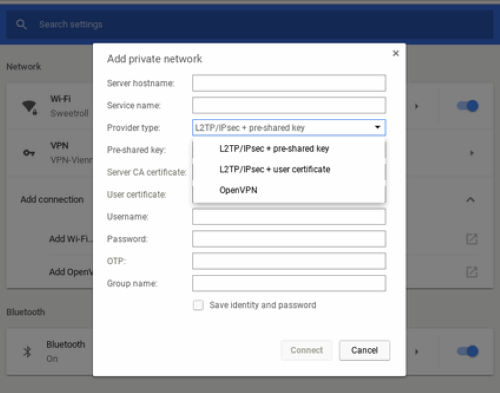
Nyt sinun on täytettävä seuraavat kentät, saat nämä tiedot VPN-palveluntarjoajan viralliselta verkkosivustolta tai Chromebookiasi hallinnoivalta henkilöltä.
- Palvelimen isäntänimi: Palvelimen nimi tai IP-osoite, johon muodostat yhteyden.
- Palvelun nimi: Asetuksissa näkyvä yhteyden nimi. Nimeä se mitä haluat.
- Valitse L2TP / IPsec + jaettu avain jos sinun on annettava toinen salasana, kun kirjaudut sisään VPN: ään tai valitset L2TP / IPsec + käyttäjän varmenne jos sinulla on erilliset käyttäjätodistukset.
- Valitse OpenVPN jos kumpikaan ei koske VPN-yhteyttä.
- Valmiiksi jaettu avain: Kirjoita liitettävä toissijainen salasana tähän. Jos sinun ei tarvitse käyttää toista salasanaa, jätä tämä tyhjäksi.
- Palvelimen varmentajan ja käyttäjän varmenne:Jos olet asentanut CA-varmenteen edellä kuvatulla tavalla, valitse se luettelosta tai jätä se muualle Oletus.
- Käyttäjätunnus:Käyttäjänimi, jolla kirjaudut VPN: ään.
- Salasana: VPN-tilisi salasana.

Testaa VPN napsauttamalla Yhdistä. Tiedät sen olevan yhteydessä, jos näet avainkuvakkeen wifi-kuvakkeen vieressä.
VPN-laajennusten / -sovellusten asentaminen
Voit helposti ladata hyviä VPN-sovelluksia Chrome-kaupasta käyttääksesi VPN: ää Chromebookissasi.
Huomautus: Jos käytössäsi on Chrome-käyttöjärjestelmän versio, joka on vanhempi kuin v64, VPN suojaa vain Google Play Kaupasta ladattuja sovelluksia.
Napsauta Play Kauppa -kuvaketta ja etsi VPN, esimerkiksi Express VPN
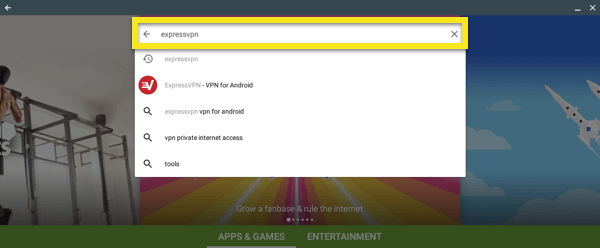
Napsauta Asenna ja hyväksy kaikki ehdot. Kun sovellus on asennettu, avaa se ja kirjaudu sisään. Sinun on annettava VPN: n määrittää VPN-yhteydet. Valitse OK ja OK
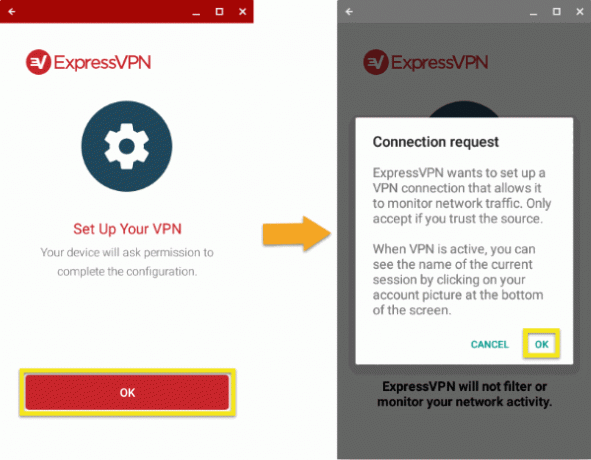
Napsauta Yhdistä-painiketta muodostaaksesi yhteyden haluamaasi sijaintiin, se näyttää yhteyden muodostamisen jälkeen,

Nauti yksityisyydestäsi ja tietoturvastasi asettamalla VPN Chromebookiin.
Johtopäätös
Yksityisyytesi hoitaminen on erittäin tärkeää. Siksi sinun on noudatettava näitä vaiheita asentaaksesi VPN Chromebookiisi. Yleensä Chrome suojaa kaikki selaustietosi epäilyttäviltä verkkosivustoilta. Mutta on turvallista käyttää VPN: ää suojaamaan arkaluontoisia tietojasi verkossa tunkeilijoilta ja hakkereilta. Voit myös käyttää mitä tahansa kolmannen osapuolen Chrome-laajennukset. Mutta se on tehokas vain selauskokemus.
Toimittajan valinta:
- Chrome OS 80 tuo esiin navigoinnin, kuten Android 10
- Tarkista, milloin Chromebook lopettaa päivitysten saamisen
- Kaikki PUBG VPN -vinkit ja -vinkit: Lisää pelin sisäisiä palkintoja, kuponkeja, RP: tä, asuja ja muuta
- Kuinka poistaa VPN iPhonesta ja iPadista
- VPN: n käyttö Android-laitteellasi: Kuinka siitä voi olla hyötyä?
Rahul on tietojenkäsittelytieteen opiskelija, jolla on valtava kiinnostus tekniikan ja salausvaluutan aiheisiin. Hän viettää suurimman osan ajastaan joko kirjoittamalla tai kuuntelemalla musiikkia tai matkustelemalla näkymättömissä paikoissa. Hän uskoo, että suklaa on ratkaisu kaikkiin hänen ongelmiinsa. Elämä tapahtuu, ja kahvi auttaa.

![Palautustilaan siirtyminen BQ Mobilessa BQ-4526 Fox [Varasto ja mukautettu]](/f/665d0d18c4320a568fb337cbb4776c5a.jpg?width=288&height=384)

